- 作者:Amy Shao 2025年11月19日发布 欢迎了解期待已久的VSDC 10.2更新:这个新版本包含了令人难以置信的功能和重大改进,旨在为从爱好...
- 你好,我是Mattea Wharton,來自西雅圖的旅行影片創作者。整整三年,我一直在與那些會在我影片上加上難看浮水印的編輯軟體鬥爭,直到我發現了VSDC。這款...
- published Amy Shao 6/10/25 等待全新非凡体验的日子终于结束了!这次更新不只是又一个版本——而是VSDC 10.1! V...
- 这个节日季,迎接全新的开始!VSDC视频编辑器带来了最新的9.4版本。我们倾听了您的建议,专注于优化您最常用的工具,同时为明年更多创新功能奠定基础。 增強的...
剪切视频边缘使用VSDC免费编辑器
无意中记录了太多的周边区域?需要专注于场景中的特定对象吗?在看录像的时候发现了您手指的差错?可能有很多原因,您可能想要裁剪一个视频或者删除它的边缘。重要的是在不损失质量的情况下做到这一点,对吗?
虽然大多数移动应用程序无法完成这一任务,但是大多数桌面视频编辑器将帮助您精确裁剪视频边缘,消除围绕视频的黑条,甚至在需要设置特定的宽度和长度。在这本教程中,我们将展示您如何免费裁剪视频边缘使用VSDC在Windows PC上。
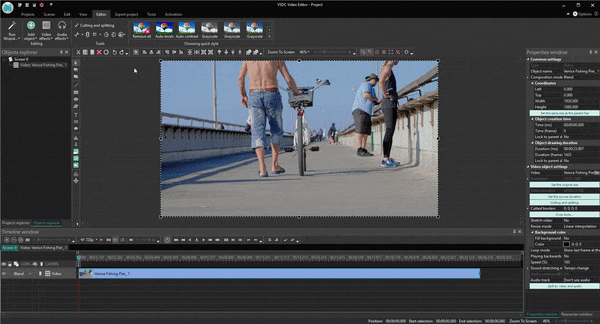
如果您对视频编辑感兴趣,VSDC的功能不仅仅是裁剪。它为您提供了一套工具集,用于创建任何复杂的电影-无论是基于家庭度假录音的短片段,还是涉及视频效果、颜色校正和音频调整的严肃项目。
如何免费裁剪视频在WindowsPC上
将视频导入到VSDC以后,转到顶部菜单并单击“切割和分开”菜单中的“裁剪边缘”图标,如下图所示。您还可以通过单击需要裁剪的视频上的鼠标右键来访问此菜单。
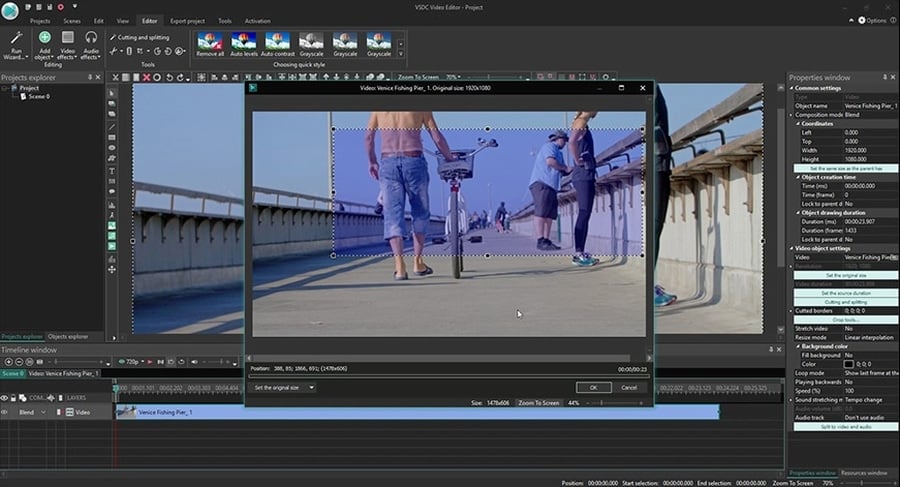
正如您可能已经注意到的,您可以裁剪视频的自定义区域或者使用自动功能“裁剪”。后者意味着视频大小将自动调整到场景的大小。然而,大多数用户需要使用自定义设置来裁剪视频边缘。让我们看看怎么做。
一旦您选择“裁剪区域...”,将弹出一个新窗口供您选择视频上的区域需要裁剪。这里是您可以做的:
- 突出显示,捕捉和拖动一个选定的区域,以定义什么将停留在剪裁后的场景中。
- 切割视频以多个对象的的时候,放大以获得更高的精度。
- 回滚和向前滚动,看看整个场景的裁剪区域的外观。
- 使用按钮“设置原来的大小”根据场景、对象者图像的纵横比应用对齐或者设置视频大小。
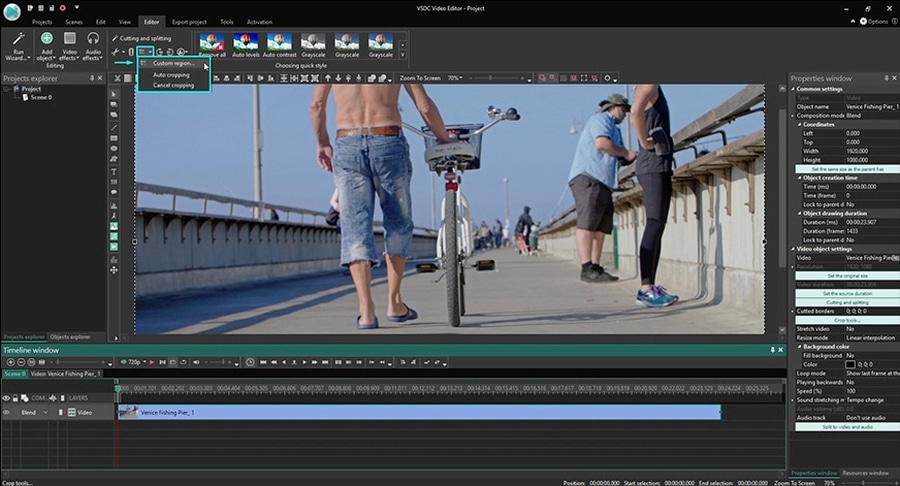
最后,您可以使用右边的“属性窗口”,通过手动更改每个视频边框的位置来精确地裁剪它们-参见下图。如果“属性窗口”未自动出现,请使用鼠标右键单击视频并从菜单中选择“属性窗口”。
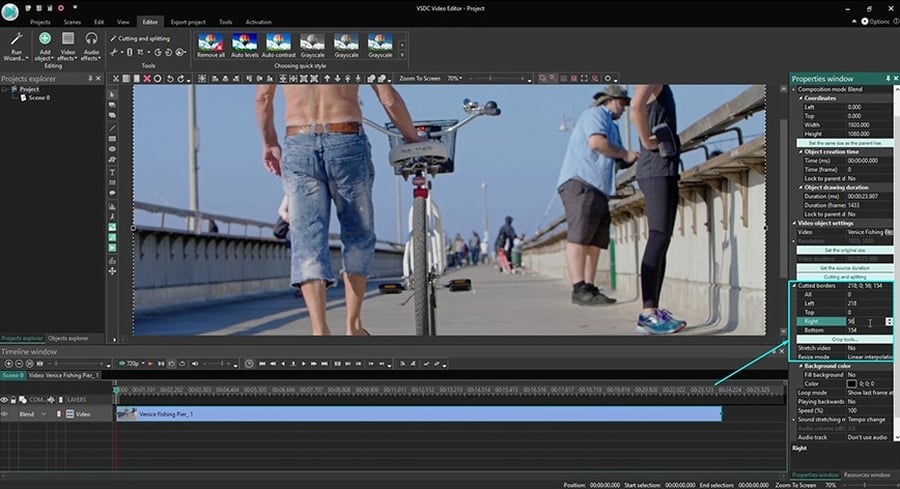
裁剪完视频边缘后,继续到选项卡"导出项目..."(顶部菜单)并选择所需的格式。使用按钮预览确保输出视频只包含您定义的部分,并且纵横比是正确的。请注意,如果选择编辑导出配置文件,则可以更改视频质量、分辨率、宽度和高度。如果一切看起来都像您想要的那样,只需点击“导出项目”将文件保存到您的电脑上。
可能您对其他的视频编辑说明感兴趣: